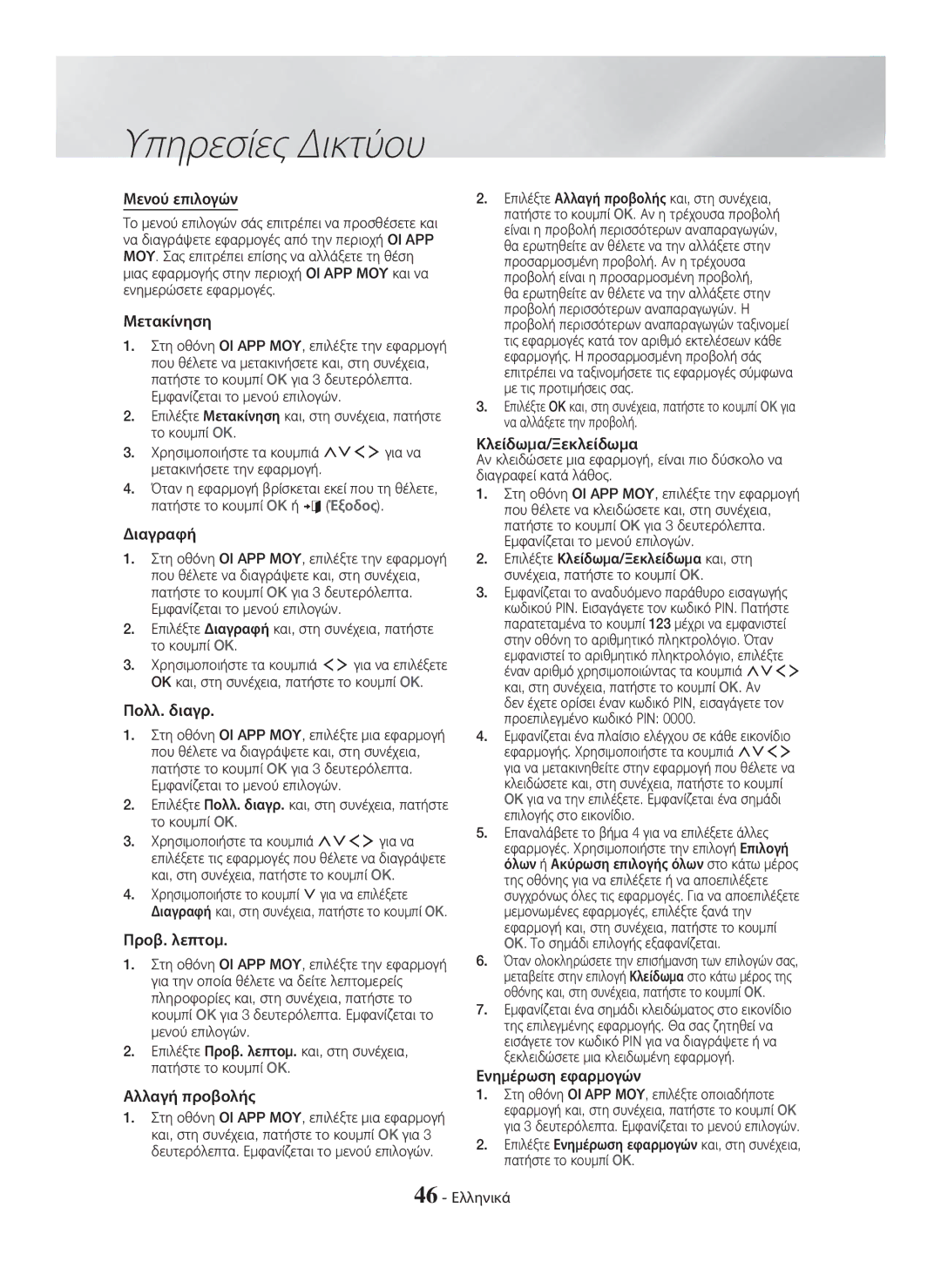Blu-ray
ΠΙΣ ΣΤΟ ΕΣ Επισκευαστουν ΑΠΟ ΤΟ ΧΡΗΣΤΗ. Αναθεστε Ολεσ ΤΙΣ
Πληροφορίες για την Ασφάλεια
Ελληνικά
Συντήρηση του περιβλήματος
Προειδοποιηση
Προφυλάξεις για την Παρακολούθηση εικόνας 3D
Πληροφορίες για την Ασφάλεια
Προσοχη
14 Σύνδεση με δρομολογητή δικτύου
Περιεχόμενα
Σύνδεση των ηχείων
BD-LIVE
Εξαρτήματα ηχείων
Έναρξη Χρήσης
Πρόσθετα εξαρτήματα
Έναρξη Χρήσης
Πρόσοψη
Βοηθητικη Εισοδοσ Κεραια FM
Πίσω όψη
Ανεμιστηρασ Ψυξησ
Υποδοχη LAN
Παρουσίαση του τηλεχειριστηρίου
Τηλεχειριστήριο
Τοποθέτηση μπαταριών στο τηλεχειριστήριο
Σύνδεση των ηχείων
Συνδέσεις
Συνδέσεις
Στήριγμα Ηχείο 10 Ελληνικά
Εγκατάσταση των ηχείων στο στήριγμα τύπου στύλου
Στηρίγματος
Κεντρικό ηχείο
Συνδέσεις καλωδίων ηχείων
Ηχείο surround Α
Συνδέσεις
Σύνδεση με εξωτερικές συσκευές
Σύνδεση σε τηλεόραση και εξωτερικές συσκευές
Σύνδεση με τηλεόραση
Επιλογή εξωτερικής συσκευής για χρήση
WEP OPEN/SHARED, WPA-PSK TKIP/AES, WPA2-PSK TKIP/AES
Ενσύρματο δίκτυο
Δρομολογητής IP ασύρματου δικτύου Ευρυζωνική Υπηρεσία
14 Ελληνικά
Αρχική οθόνη με μια ματιά
Ρυθμίσεις
Διαδικασία αρχικής ρύθμισης
Ρυθμίσεις
Λειτουργίες μενού ρυθμίσεων
Πρόσβαση στην οθόνη Ρυθμίσεις
Λεπτομερείς πληροφορίες λειτουργίας
Ανάλυση
Format οθόνης
BD Wise
Καρέ ταινίας 24 καρέ
18 Ελληνικά
Συγχρονισμός ήχου
Ψηφιακή έξοδος
Λειτουργία μίξης
Ρυθμίσεις BD-Live
Υπότιτλοι
Smart Hub Κλείδωμα διαβάθμισης VOD
Προεπιλεγμένος κωδικός ασφαλείας ΡΙΝ είναι
Επαναφορά Smart Hub
Υποστήριξη Απομακρυσμένη διαχείριση
Ασφάλεια
Anynet+ HDMI-CEC
Ενημέρωση λογισμικού
Ενσύρματο δίκτυο
Ρύθμιση δικτύου
Διαμόρφωση της σύνδεσης δικτύου σας
Ρυθμίσεις δικτύου
Ρυθμίσεις Ρυθμίσεις δικτύου
Ασύρματο δίκτυο
Wpspbc
Ρυθμίσεις Wi-Fi Direct
Wi-Fi Direct
24 Ελληνικά
Μέσω του προϊόντος χρησιμοποιώντας PBC
Μέσω της συσκευής Wi-Fi
Αναβάθμιση λογισμικού
Μέσω του προϊόντος χρησιμοποιώντας έναν κωδικό ΡΙΝ
Αυτόματη ενημέρωση
Ενημέρωση τώρα
Ενημέρωση μέσω USB
Φύλαξη και διαχείριση δίσκων
Αναπαραγωγή Περιεχομένου
Αναπαραγωγή δίσκων του Εμπορίου
Αναπαραγωγή αρχείων πολυμέσων
Αναπαραγωγή αρχείων σε συσκευή αποθήκευσης
Disc Menu
Έλεγχος αναπαραγωγής βίντεο
Επιλέξτε Υπηρεσία αποθήκευσης στο κάτω μέρος τη οθόνης
29 Ελληνικά
Βίντεο που βασίζεται σε αρχείο
Χρήση του μενού εργαλείων
Δίσκοι του εμπορίου
Title Menu
Δυναμική Αύξηση της ευκρίνειας και της φωτεινότητας
Λειτ. επανάληψης
Σας επιτρέπει να ρυθμίσετε την επιλογή Εικόνα
Έλεγχος αναπαραγωγής μουσικής
Χρήση των μενού Ταξινόμηση κατά και Επιλογές
Διαδικτυακή τοποθεσία, πρέπει να δημιουργήσετε
Στοιχεία ελέγχου οθόνης μουσικής
Στοιχεία ελέγχου μουσικής στην οθόνη
Επανάληψη κομματιών σε CD ήχου
Τυχαία αναπαραγωγή κομματιών σε CD ήχου
Χρήση της Αναπ. επιλεγμ. με CD του εμπορίου
35 Ελληνικά
Δημιουργία λίστας αναπαραγωγής
Χρήση της Αναπαραγωγή επιλεγμένων από την αρχική οθόνη
Αναπαραγωγή λίστας αναπαραγωγής
Επεξεργασία λίστας αναπαραγωγής
Τι είναι το Bluetooth
Χρήση της λειτουργίας Bluetooth
Αντιγραφή
Σύνδεση του συστήματος οικιακού
Κινηματογράφου από συσκευή Bluetooth
Σύστημα οικιακού κινηματογράφου
Χρήση της λειτουργίας NFC Επικοινωνία κοντινού πεδίου
Χρήση της λειτουργίας ενεργοποίησης μέσω Bluetooth
39 Ελληνικά
Φωτογραφίες Ταξινόμηση κατά Ημερομηνία
Αναπαραγωγή περιεχομένου Φωτογραφιών
Πληροφορίες Εμφάνιση των πληροφοριών εικόνας
Τίτλ
Ρύθμιση μονοφωνικού/στερεοφωνικού ήχου
Χρήση της λειτουργίας Αποστολή
Ακρόαση ραδιοφώνου
Αποθήκευση σταθμών
DSP
Χρήση των κουμπιών Τηλεχειριστηρίου για ειδικά εφέ
DTS NeoFusion II Απ. Ενεργ
Προσθήκη πιστωτικής κάρτας
Υπηρεσίες Δικτύου
Σύνδεση σε λογαριασμό Samsung
Υπηρεσίες Δικτύου
44 Ελληνικά
Χρήση της επιλογής Ταινιεσ ΚΑΙ
Ταινία ή την εκπομπή
Ταινιεσ ΚΑΙ Εκπομπεσ
Λήψη εφαρμογής
Χρήση του Samsung Apps
Εκκίνηση εφαρμογής
Προτεινόμενες εφαρμογές ΟΙ APP ΜΟΥ Εμφανίζεται η προσωπική
Διαγραφή
Μενού επιλογών
Μετακίνηση
Πολλ. διαγρ
Χρήση της εφαρμογής Web Browser
Screen Mirroring
Περιήγηση με πλοήγηση και περιήγηση με δείκτη
Κλείσιμο του παραθύρου της εφαρμογής Web Browser
Πίνακας ελέγχου με μια ματιά
48 Ελληνικά
Χρήση του μενού ρυθμίσεων
Βοήθεια
Υπηρεσιών με το προϊόν
Ρυθμιση Web browser
Επιλέξτε OK και, στη συνέχεια, πατήστε το κουμπί OK
Σημειώσεις
Παράρτημα
Πρόσθετες πληροφορίες
Παράρτημα
Συμβατότητα με δίσκους και μορφές
52 Ελληνικά
Τύποι δίσκων που δεν μπορεί να
Λογότυπα δίσκων που αναπαράγονται
Από το προϊόν
Αναπαράγει το προϊόν
Σημειώσεις σχετικά με τη σύνδεση USB
Avchd Advanced Video Codec High Definition
Υποστηριζόμενες μορφές
54 Ελληνικά
Υποστήριξη αρχείων βίντεο
55 Ελληνικά
BMP
56 Ελληνικά
Alac
MPO
57 Ελληνικά
PCM
Τύπος περιεχομένου
58 Ελληνικά
Αργή και τη βηματική αναπαραγωγή
Αντιμετώπιση προβλημάτων
59 Ελληνικά
Σωστά
60 Ελληνικά
61 Ελληνικά
BD-LIVE
Βάρος
Προδιαγραφές
62 Ελληνικά
Έξοδος κεντρικού ηχείου 170 W Έξοδος ηχείων surround X 2
63 Ελληνικά
Άδειες χρήσης
64 Ελληνικά
Area Contact Centre Web Site
Σωστή απόρριψη των μπαταριών αυτού του προϊόντος
Ισχύει για χώρες με συστήματα ξεχωριστής αποκομιδής
Sistem Home Entertainment
Română
Informaţii privind Siguranţa
Atenţie Pentru a Reduce Riscul DE
Nu aruncaţi bateriile în foc
Măsuri de precauţie speciale Pentru utilizarea funcţiei 3D
Informaţii privind Siguranţa
Atenţie
Conectarea boxelor
Cuprins
Conectarea la un router de reţea
Componentele boxelor
Iniţiere
Accesorii
Iniţiere
Închidere Volum NFC AMP TUB CU Vacuum
Panoul frontal
Funcţie Oprire Redare Pauză Deschidere Control
Display
Ventilator Intrare Antenă FM Auxiliară
Panoul din spate
Pentru HT-H7500WM
Mufă LAN
Prezentarea telecomenzii
Telecomandă
Instalarea bateriilor în telecomandă
Conectarea boxelor
Conexiuni
Conexiuni
Boxele surround Subwoofer
Instalarea boxelor pe stativul de tip Tallboy
Numai pentru HT-H7750WM
Boxă surround S
Conexiuni prin cablu ale boxelor
Boxă centrală
Acest produs trebuie conectat numai cu SWA-6000 Română
Atenţie
Conectarea la dispozitive externe
Conectarea la un televizor/la dispozitive externe
Conectarea la un televizor
Selectarea unui dispozitiv extern pentru utilizare
Serviciu Broadband Sau Router Modem
Conectarea la un router de reţea
Reţea cu fir
Modem broadband cu router integrat
Ecranul Home prezentat pe scurt
Procedura de configurare iniţială
Setări
Setări
Funcţiile meniului Setări
Pentru meniul Settings
Accesarea ecranului Setări
Informaţii detaliate despre funcţii
Rezoluţie
Configurare difuzor simplu Numai pentru HT-H7500WM
Cadru film 24Fs
Canal return. audio
Setări BD-Live
Ieşire digitală
Mod downmixing
Fişierele text, cum sunt cele cu extensia .TXT sau
Smart Hub Blocare clasificare VOD
Resetare Smart Hub
Qwerty
USB
Reţea cu fir
Configurarea reţelei
Configurarea conexiunii la reţea
Setări reţea
Reţea wireless
Setări Setări reţea
AndroidXXXXXXXDeconectat
Prin intermediul aparatului, utilizând PBC
Prin intermediul dispozitivului Wi-Fi
Actualizarea software-ului
Prin intermediul aparatului, utilizând un cod
Actualizare automată
Upgrade imediat Actualizare prin USB
Faceţi clic pe Support din partea dreaptă sus a paginii
Depozitarea & gestionarea discurilor
Redarea Conţinuturilor
Redarea discurilor video Comerciale
Redarea fişierelor multimedia
Redarea fişierelor de pe un dispozitiv de stocare
Controlul redării video
Discurile comerciale
Utilizarea meniului Tools
Clipuri video bazate pe fişiere
Setaţi Mod egalizator la Activat pentru a utiliza
Unghi
Video Bonusview
Egalizatorul Meniul de instrumente poate diferi
Controlul redării muzicii
Utilizarea meniurilor Sortare după & Opţiuni
Butoane de pe telecomandă utilizate pentru redarea muzicii
Comenzile din ecranul pentru muzică
Controalele de pe ecran pentru muzică
Repetarea pieselor de pe un CD audio
Redarea aleatorie a pieselor de pe un CD audio
Utilizarea opţiunii Redare el. sel. cu un CD comercial
Editarea unei liste de redare
Crearea unei liste de redare
Redarea unei liste de redare
SAU
Extragere
Utilizarea funcţiei Bluetooth
Ce reprezintă Bluetooth?
Selectaţi Da, apoi apăsaţi butonul OK
Conectare Dispozitiv Bluetooth
Utilizarea funcţiei de pornire la conectarea prin Bluetooth
Utilizarea NFC Near Field Communication
Setări expunere de diap
Redarea conţinuturilor foto
Utilizarea meniului de instrumente
Rotiţi
Controlarea funcţiei radio cu ajutorul telecomenzii
Presetarea posturilor
Audiţia radio
Utilizarea funcţiei Trimiteţi
Utilizarea butoanelor speciale de Pe telecomandă
Adăugarea unui card de credit
Servicii de reţea
Conectarea la contul Samsung
Servicii de reţea
Utilizarea Filme ŞI Emisiuni TV
Filme ŞI Emisiuni TV
Lansarea unei aplicaţii
Utilizarea Samsung Apps
Ecranul Samsung Apps prezentat pe scurt
Descărcarea unei aplicaţii
Ştergere
Meniul Opţiuni
Mutaţi
Şt. multiplă
Selectaţi Actual. şi apoi apăsaţi butonul OK
Utilizarea browserului web
Navigarea cu link-uri şi navigarea cu cursor
Browserul web nu este compatibil cu aplicaţiile Java
Realizează deplasarea următoarea pagină web
Panoul de control prezentat pe scurt
Utilizarea tastaturii pop-up
Închide browserul web
Utilizarea meniului de setări
Opţiuni pentru tastatura pop-up
Setare browser Web
Legarea conturilor de internet la Aparat
Selectaţi OK şi apoi apăsaţi butonul OK
Anexă
Anexă
Informaţii suplimentare
Conexiuni
DVD+RW/DVD-RWV
Compatibilitatea discurilor şi a Formatelor
BD-RE
MKV, MP4
Cod regional
HD DVD
Formate acceptate
Discurile în format Avchd trebuie să fie finalizate
Acceptă profilul M2
Suport pentru fişiere video
SUA
Tip Codec
Suport pentru fişiere audio
Suport pentru fişiere foto
Extensie fişier Tip Rezoluţie Comentarii
Şir de biţi
Configurare
Selectarea ieşirii digitale
Conexiune
Rezoluţia în funcţie de tipul conţinutului
Tipul conţinutului
Depanare
Utilizaţi funcţia decât dacă este absolut necesar
Simptom Verificare/Soluţie Telecomanda nu
Proporţiile dimensiunilor
Zonă cu recepţie bună
Hdmi
Greutate
Specificaţii
De la 10 % la 75 %
HT-H7500WM Boxă Impedanţă Interval
Intrare Dimensiuni L x Î x l Greutate
Licenţe
Reciclarea corectă a bateriilor din acest aparat
Aplicabil în toate ţările cu sisteme de colectare separate
Система за домашно кино
Поддръжка на корпуса
Информация за Безопасност
Български
Да причини неестествено възпроизвеждане
Не изхвърляйте батериите в огън
Предпазни мерки при гледане На 3D
Информация за Безопасност
Предупреждение ЗА ДА Избегнете Избухването НА
Свързване на високоговорителите
Съдържание
14 Свързване към мрежов рутер
Компоненти на високоговорителите
Начало
Аксесоари
Начало
Пауза
HT-H7750WM 7.1CH
Функция Стоп
Дисплей
Конектори НА Изхода Гнездо LAN Външен Цифров
Заден панел
AUX Вход FM Антена
ЗА Високоговорител
Преглед на дистанционното управление
Дистанционно управление
Поставяне на батериите в дистанционното управление
Свързване на високоговорителите
Връзки
Връзки
Фигурата
Инсталиране на високоговорителите на подова стойка
Само HT-H7750WM
Завийте винт 5x20 в отвора отзад на
Високоговорител Д
Свързване на кабелите на високоговорителите
HT-H7500WM Преден
Преден
Внимание
Свързване към външни устройства
Свързване към телевизор и външни устройства
Свързване към телевизор
Избор на външно устройство за използване
Широколентов модем Интегриран рутер
Свързване към мрежов рутер
Кабелна мрежа
Или Рутер Широколентова Услуга Модем
Бърз поглед на началния екран
Настройки
Процедура по първоначални Настройки
Настройки
Бутони на дистанционното
Функции на менюто Settings
Достъп до екрана Настройки
Настройки
Movie Frame 24к/сек
Пропорции ТВ
Резолюция
Hdmi дълбоки цветове
Канал връщане аудио
Не използвай Мрежовият високоговорител не се използва
Персонализиране звук
18 Български
Име на устройство
Реж.смесв.сигнал с огр
Синхр. звук
Настройки за BD-Live
Надписи
Smart Hub Заключване на VOD категория
PIN кодът за защита по подразбиране е
Нулиране на Smart Hub
Поддръжка Дистанционно управление
Защита
DivX Видео при поискване
21 Български
Кабелна мрежа
Настройка на мрежа
Конфигуриране на мрежовата връзка
Мрежови настройки
Безжична мрежа
Настройки Мрежови настройки
Доставчик на интернет услуги
Настройки Wi-Fi Direct
24 Български
Чрез продукта с PBC
Чрез Wi-Fi устройството
Надстройка на софтуера
Чрез продукта с PIN
Актуализирай сега Актуализиране чрез USB
Авт. актуализиране
Съхранение и управление на дискове
Възпроизвеждане на Съдържание
Възпроизвеждане на дискове От търговската мрежа
Възпроизвеждане на Мултимедийни файлове
Възпроизвеждане на файлове на устройство за съхранение
Управление на Възпроизвеждането на видео
Дискове от търговската мрежа
Използване на менюто Инструменти
Видеоклип на основата на файл
Субтитри
Реж. картина Позволява да задавате Реж. картина
Филм Това е най-добрата настройка за гледане на филми
Настройки субтитри
Използване на менютата Сортиране по & Опции
Управление на Възпроизвеждането на музика
Органи за управление на екрана за музика
Органи за управление на екрана за музика
Повтаряне на записи на аудио CD
Ако натиснете eИЗХОД, се връщате в началния екран
Разбъркване на записи на аудио CD
Използване на Възпр. избраното с търговски CD
35 Български
Редактиране на списък за изпълнение
Създаване на списък за изпълнение
Възпроизвеждане на списък за изпълнение
ИЛИ
Какво е Bluetooth?
Използване на Bluetooth
Извличане
Изпълняван на музика на свързаното устройство
Свързване Bluetooth устройство
Може да свързвате само по едно Bluetooth устройство
38 Български
Използване на NFC Комуникация в близко поле
39 Български
Възпроизвеждане на снимки
Задаване на Моно/Стерео
Използване на функцията Изпращане
Слушане на радио
Предварителна настройка на станции
Натиснете бутона Sound Effect
Функция Sound Effect
Натиснете бутоните , за да изберете желания звуков ефект
Мрежови Услуги
Използване на Филми И
Бърз преглед на екрана Samsung Apps
Използване на Samsung Apps
Стартиране на приложение
Изтегляне на приложение
Изтрий
Менюто с опции
Премести
Мулти изтр
За да активирате Преглед с връзка, следвайте тези стъпки
Използване на Уеб браузъра
Преглед с връзка и Преглед с курсор
47 Български
Преминаване към предишната страница
Бърз поглед на Контролен панел
Използване на изскачащия прозорец на клавиатурата
Затваря уеб браузъра
Използване на менюто Настройки
Задайте Защитен режим на Вкл., за да
Свързване на вашите акаунти За интернет услуги с продукта
Настройка уеб браузър
50 Български
Забележки
Приложение
Допълнителна информация
Приложение
52 Български
Съвместимост на дискове и Формати
DVD+R
Регионален код
Логота на дискове, които могат да
Бъдат възпроизвеждани
53 Български
54 Български
Поддържани формати
Бележки относно USB връзката
Монголия
AC3
Поддръжка на видео файлове
55 Български
MPEG1
Поддръжка на файлове със снимки
Поддръжка на музикални файлове
56 Български
Избор на цифров изходящ сигнал
57 Български
Тип съдържание
Разделителна способност според типа съдържание HT-H7500WM
58 Български
Отстраняване на неизправности
59 Български
60 Български
61 Български
62 Български
Спецификации
Тегло
Централен 170 W 340 W
63 Български
Честотна Звуково
H7750WM
Лицензи
64 Български
Правилно изхвърляне на батериите на този продукт
Свържете се с Самсунг Глобално
Sistem za kućnu zabavu
Sigurnosne Informacije
Srpski
Sigurnosne Informacije
Mere opreza za 3D funkciju
Laserski proizvod Klase
Koristite samo ispravno uzemljeni utikač i zidnu utičnicu
Sadržaj
Povezivanja
Komponente zvučnika
Početak
Pribor
Početak
Funkcija Zaustavljanje
Prednja ploča
HT-H7750WM 7.1-kanalni
Pauziranje
LAN Konektor
Zadnja ploča
Ovaj proizvod ne prima AM emisije Srpski
Prikaz daljinskog upravljača
Daljinski upravljač
Stavljanje baterija u daljinski upravljač
Povezivanje zvučnika
Povezivanja
Povezivanja
Instaliranje zvučnika na visoki stalak
Surround zvučnik L
Povezivanje kabla zvučnika
Ovaj proizvod treba povezivati samo sa SWA-6000 Srpski
Oprez
Povezivanje sa spoljašnjim uređajima
Povezivanje sa televizorom i spoljašnjim uređajima
Povezivanje sa televizorom
Izbor spoljašnjeg uređaja za upotrebu
Kablovska mreža
Povezivanje sa mrežnim ruterom
Bežični IP delitelj Širokopojasni servis
Početni ekran ukratko
Podešavanja
Procedura početnog podešavanja
Podešavanja
Funkcije menija za podešavanja
Pristupanje ekranu Podešavanja
Detaljne informacije o funkcijama
Hdmi format boja
Rezolucija
Filmski kadar 24Fs
Hdmi duboki tonovi boje
Podešavanja
Ime uređaja
Podešavanje multimedijalnih uređaja
Postavke za BD-Live
Titlovi
Smart Hub Zaključavanje ocenjenih VOD programa
Podrazumevani bezbednosni PIN je
Ponovo pokrenite Smart Hub
DivX vid. na zah
Bezbednost
Podrška Daljinsko upravljanje
Kablovska mreža
Podešavanje mreže
Konfigurisanje mrežne veze
Postavke mreže
Bežična mreža
Podešavanja Postavke mreže
Ponovite korake 8 i 9 dok ne unesete sve parametre
Preko proizvoda pomoću PBC-a
Putem Wi-Fi uređaja
Nadogradnja softvera
Preko proizvoda pomoću PIN-a
Ažuriranje preko USB-a
Ažuriraj odmah
Automat. ažuriranje
Proizvod na internetu traži najnoviju verziju softvera
Čuvanje diska & rukovanje diskom
Reprodukcija Sadržaja
Reprodukcija komercijalnih Diskova
Reprodukovanje multimedijskih Datoteka
Način Ako povežete USB uređaj dok je Proizvod uključen
Na kućnom bioskopu možete reprodukovati medijski
Reprodukovanje datoteka na uređaju za skladištenje
Kompatibilnosti
Kontrola video reprodukcije
Reprodukovanje medijskog sadržaja sačuvanog na cloud usluzi
Komercijalni diskovi
Korišćenje menija Alatke
Video datoteka
Uključite mod ekvilajzera da biste koristili ekvilajzer
Postavke ekvilajzera Omogućava vam da podesite ekvilajzer
Zvuk Izaberite da podesite željeni audio jezik Audio sinhr
Bonusview audio
Kontrola reprodukcije muzike
Korišćenje menija Sortiraj po & Opcije
Tasteri na daljinskom upravljaču za reprodukciju muzike
Kontrole ekrana za muziku
Muzičke kontrole na ekranu
Ekran sa listama numera
Ponavljanje numera na audio CD disku
Ekran za reprodukciju
Nasumično ponavljanje numera na audio CD disku
Uređivanje spiska za reprodukciju
Kreiranje spiska za reprodukciju
Reprodukovanje spiska za reprodukciju
ILI
Šta je Bluetooth?
Korišćenje Bluetooth funkcije
Ripovanje
Da raskinete vezu Bluetooth uređaja Kućnog bioskopa
Za povezivanje kućnog bioskopa na Bluetooth Uređaj
Da raskinete vezu kućnog bioskopa Bluetooth uređaja
Korišćenje aktivacije putem Bluetooth veze
Korišćenje NFC tehnologija bliske komunikacije
Informacije Prikazuje informacije o slici
Reprodukovanje foto sadržaja
Korišćenje menija sa alatkama
Fotografije Sortiraj po Datum
Podešavanje mono/stereo zvuka
Slušanje radija
Korišćenje funkcije za Pošalji
Podešavanje stanica
Da podesite drugu stanicu, ponovite korake od 2 do
Dodavanje kreditne kartice
Mrežni servisi
Prijavljivanje u vaš Samsung Nalog
Pre korišćenja Filmovi I TV Emisije ili Samsung Apps
Korišćenje opcije Filmovi I TV
Filmovi I TV Emisije
Preuzimanje aplikacije
Samsung Apps Ekran aplikacija ukratko
Pokretanje aplikacije
Preporučeno Prikazuje preporučene
Izbriši
Meni sa opcijama
Prebaci
Viš. bris
Izaberite Ažuriraj, a zatim pritisnite taster OK
Korišćenje programa Web Browser
„Pregl.pom.veza‟ i „Pregled. pom. pokaz.‟
Program Web Browser nije kompatibilan sa Java aplikacijama
Pomera na prethodnu stranu Prelazi na sledeću web stranicu
Kontrolna tabla ukratko
Korišćenje iskačuće tastature
Zatvara program Web Browser
Korišćenje menija za podešavanje
Opcije na iskačućoj tastaturi
Povezivanje naloga za Internet Servis na proizvod
Napomene
Dodatak
Dodatne informacije
Dodatak
Disk i kompatibilnost formata
Kod regiona
DTS HD DVD
Napomene o USB povezivanju
Avchd Napredni video kodek visoke definicije
Podržani formati
„x.v.Colour‟ je zaštitni znak Sony Corporation
Mb/s
Podrška video datoteka
Ograničenja
Oznaka tipa Tip Kodek Komentari Datoteke
Podrška muzičkih datoteka
Podrška slikovnih datoteka
Oznaka tipa datoteke Tip Rezolucija Komentari
Izabrane opcije za Digitalni izlaz
Rezolucija u skladu sa tipom sadržaja
Tip sadržaja
Rešavanje problema
Da li su baterije istrošene?
Simptom Provera/Mera Daljinski upravljač ne radi
Uglom u odnosu na senzor?
Izaberite odgovarajuću funkciju
Abnormalan ekran Hdmi
Kućni bioskop ne može
Ulaza
Proverite vezu
Specifikacije
Težina
Dimenzije Š x V x D Težina Impedansa
HT-H7500WM Zvučnik
Nominalni
Ulaz
Licence
Pravilno odlaganje baterija iz ovog proizvoda
Primenljivo u zemljama sa posebnim sistemima za prikupljanje
Blu-ray Sustav kućne zabave
STRANU. U Unutrašnjosti Nema Dijelova
Hrvatski
Prepustite Kvalificiranom Osoblju
Druge Predmete S Otvorenim Plamenom Dalje OD Ovog Proizvoda
3D Mjere opreza
Upozorenje
Oprez
Veze
Meka krpa
Dodatna oprema
HT-H7500WM 5.1CH Središnji Prednji x
Zvučnik Kabel zvučnika x Bežični prijamnik Za zvučno
Ladica ZA Disk
Funkcija Zaustavi
Prikaz
Upravljača
Vanjski Digitalni
Stražnja ploča
Rashladni Ventilator
Kabel Izlazni Konektori LAN
Pregled daljinskog upravljača
Spajanje zvučnika
Veze
Veze
Postavljanje zvučnika na stalak s ladicama
Zvučnici za zvučno Okruženje Subwoofer
Veze kabela zvučnika
Zvučnik za zvučno
Oprez
Povezivanje s vanjskim uređajima
Povezivanje s TV-om i vanjskim uređajima
Povezivanje s televizorom
Odabir vanjskog uređaja za uporabu
Usmjerivačem
Povezivanje s mrežnim
Žičana mreža
Ukratko o Početnom zaslonu
Postavke
Postupak početnog podešavanja Postavki
Postavke
Odabir mogućnosti na početnom zaslonu
Pristup zaslonu Postavke
Funkcije izbornika Postavke
Gumb eIZAĐI Pritisnite za izlazak iz trenutačnog izbornika
Hdmi duboka boja
TV omjer
Jednostavni raspored zvučnika samo HT-H7500WM
Kanal s povr. zvukom
Audio sinkr
Digitalni izlaz
Način rada miksanja
Tekstualne datoteke, poput onih s nastavkom
Jezik
DivX video na zahtjev
Podrška Upravljanje na daljinu
Konfiguriranje mrežne veze
Postavljanje mreže
Žičana mreža
Postavke Postavke mreže
Izravni Wi-Fi
Postavke Izravni Wi-Fi
Putem proizvoda upotrebom PIN-a
Svaki od načina opisan je u nastavku Funkciju Izravni Wi-Fi
Putem proizvoda upotrebom PBC-a
PBC i PIN automatski povezuju uređaje
Ažuriraj putem USB-a
Ažuriraj sada
Autom. ažuriranje
Ako odaberete Odustani, proizvod otkazuje nadogradnju
Pohranjivanje diskova i upravljanje njima
Reproduciranje Sadržaja
Reproduciranje komercijalnih Diskova
Reprodukcija multimedijskih Datoteka
Reprodukcija datoteka na uređaju za pohranu
Način Ako spajate USB uređaj Dok je proizvod uključen
Upravljanje reprodukcijom Videozapisa
Reprodukcija datoteka spremljenih na uslugu Oblak
Tipke za reprodukciju videozapisa na daljinskom upravljaču
Uporaba izbornika Alati
Videozapisi u datotekama
Odaberite za postavljanje željenog jezika audiozapisa
Postavke ekvilizatora Omogućuje postavljanje ekvilizatora
Definirajte načina rada za funkciju equalizer
Izbornik alata ovisi o disku ili uređaju za pohranu
Tipke za reprodukciju glazbe na daljinskom upravljaču
Uporaba izbornika Razvrstaj prema i Opcije
Upravljanje reprodukcijom glazbe
Reprodukcija
Kontrole na zaslonu glazbe
Kontrole na zaslonu za glazbu
Zaslon s popisom pjesama
Ponavljanje zapisa na audio CD-u
Glazba
Zaslon za reprodukciju
Nasumična reprodukcija zapisa na audio CD-u
Da biste odabrali dodatne zapise, ponavljajte 3. korak
Reproduciranje popisa pjesama
Korištenje opcije Reproduciraj odabrano od početnog zaslona
Stvaranje popisa za reprodukciju
Uređivanje popisa za reprodukciju
Ripanje
Uporaba Bluetooth sučelja
Što je Bluetooth?
Možete pohraniti do 5 popisa za reprodukciju
Za odspajanje kućnog kina od Bluetooth uređaj
Za povezivanje kućnog kina na Bluetooth Uređaj
Za odspajanje Bluetooth uređaja od Kućnog kina
Na povezanom uređaju reproducirajte glazbu
Korištenje Bluetooth napajanja
Upotreba NFC-a Bežična tehnologija kratkog dometa
Postavke ekvilizatora
Reprodukcija fotografskog Sadržaja
Pozadinska glazba
Fotografije Razvrstaj prema Datum
Memoriranje postaja
Uporaba funkcije Pošalji
Postavke mono/stereo
Opcije Prik. prez
Uporaba tipki za specijalne efekte Na daljinskom upravljaču
Prije uporabe funkcije Filmovi TV Emisije ili Samsung Apps
Mrežne Usluge
Prijava na vaš Samsung račun
Mrežne Usluge
Uporaba funkcije Filmovi I TV
Preporučeno prikazuje preporučeni sadržaj
Upotreba Samsung Apps
Ukratko o zaslonu Samsung Apps
Moji Apps prikazuje osobnu galeriju
Izbriši više
Izbornik Mogućnosti
Premjesti
Prik. detalje
Pregledavanje pomoću veza i Pregledavanje pomoću pokazivača
Uporaba web-preglednika
Odaberite Ažurir., a zatim pritisnite OK
Uporaba skočne tipkovnice
Ukratko o značajci Upravljačka ploča
Zatvara web-preglednik
Uporaba izbornika Postavke
Mogućnosti na skočnoj tipkovnici
Povezivanje računa za internetske Usluge s proizvodom
Odaberite U redu, a zatim pritisnite OK
DivX video na zahtjev
Kompatibilnost diska i formata
Vrste diskova koje vaš proizvod ne može reproducirati
Logotipovi diskova koje proizvod može reproducirati
Regionalni kod
Avchd napredni videokodek za zapise visoke definicije
Napomene za USB vezu
24/25/30
Podrška za videodatoteke
Podataka Mb/s
MKV MPEG4 SP/ASP
Tip Kodek Opaske
Podrška za glazbene datoteke
Podrška za slikovnu datoteku
Nastavak datoteke Tip Razlučivost Opaske
Podatkovni tok Neobrađeno
Odabir digitalnog izlaza
Postavljanje
Veza
Razlučivost prema vrsti sadržaja
Vrsta sadržaja
Je li disk ozbiljno oštećen?
Rješavanje problema
Reprodukcija u koracima
Informacijama?
Na zaslonu se pojavljuje
Javlja se pogreška
Najnoviju programsku opremu
Pri uporabi usluge BD-LIVE
Podacima. Pogledajte str
Omjer signal/buka 55 dB Korisna osjetljivost 12 dB
Izlazna snaga prednjeg zvučnika 165W x 2
140 Hz ~
Licence
Vrijedi u zemljama sa zasebnim sustavima prikupljanja
Pravilno odlaganje baterija u ovom proizvodu
AH68-02710G-02
AH68-02710G-02